Pasos clave a seguir
Guía de uso de las herramientas de IA de Filmora
En este videotutorial, aprenderás a crear efectos de transición con Wondershare Filmora mediante el uso de fotogramas clave en máscaras. Sigue leyendo para aprender todo lo que necesitas saber sobre el uso de máscaras en las transiciones de Filmora.
Importa los videos que quieras usar a la línea de tiempo de Filmora para crear una increíble transición. Posteriormente, ubica el primer video en la “pista 2” y el segundo video en la “pista 1.”
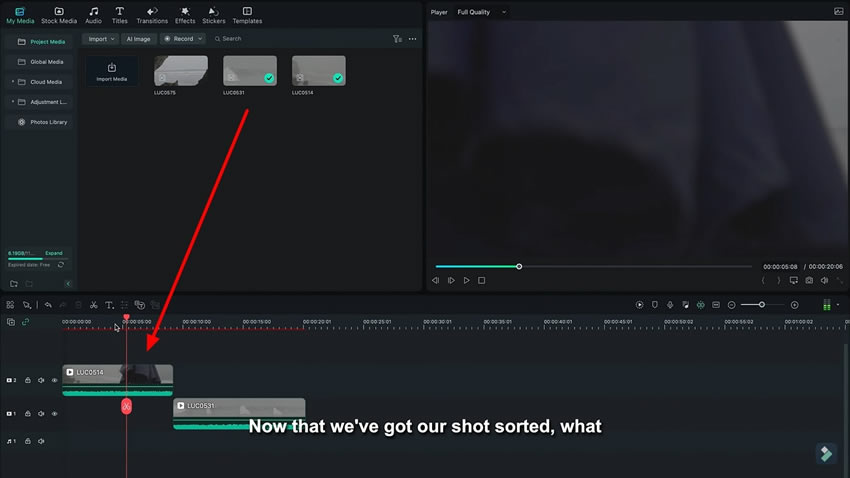
Selecciona el video de la pista 2 y dirígete a la pestaña "Video" del panel que aparece en pantalla. Ve a la sección “Máscara" y haz clic en "Dibujar máscara" desde las opciones disponibles.
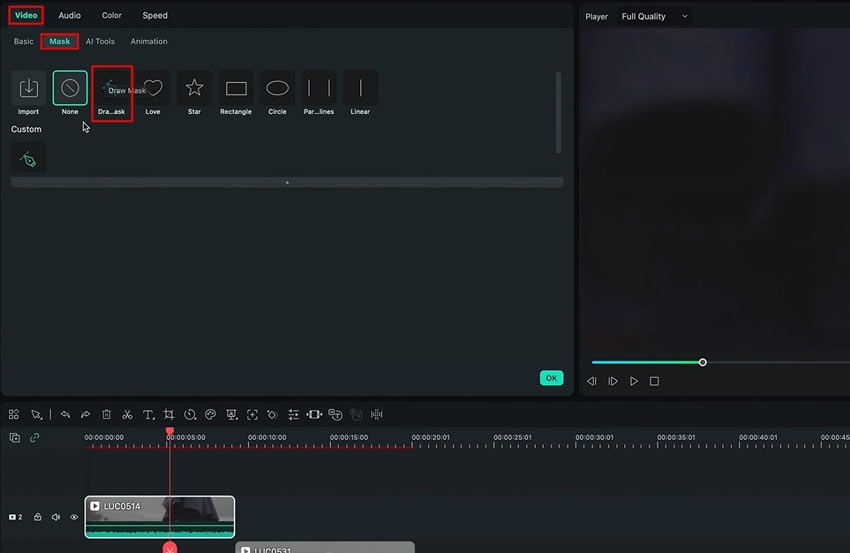
Dibuja aleatoriamente una máscara sobre el objeto que desaparece del encuadre para obtener un efecto fluido. A continuación, agrega un fotograma clave a la máscara desde la opción "Ruta".
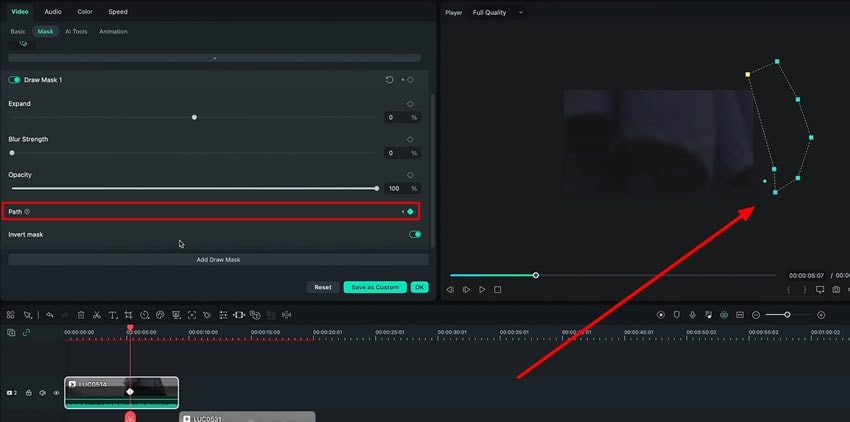
Deslízate fotograma por fotograma y ajusta la ubicación de la máscara de acuerdo con la posición del objeto que está saliendo del encuadre.
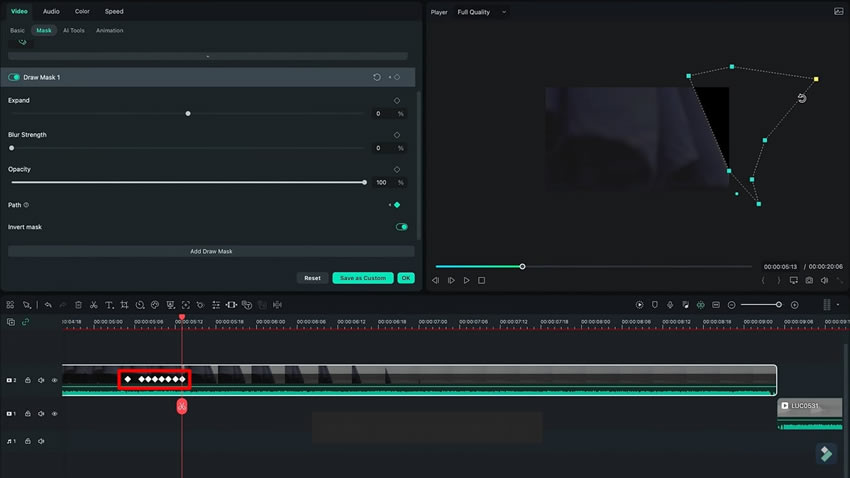
Indica valores mayores para las opciones "Expandir" e "Intensidad de desenfoque", lo que te permitirá suavizar los bordes del área a la que le agregaste la máscara.
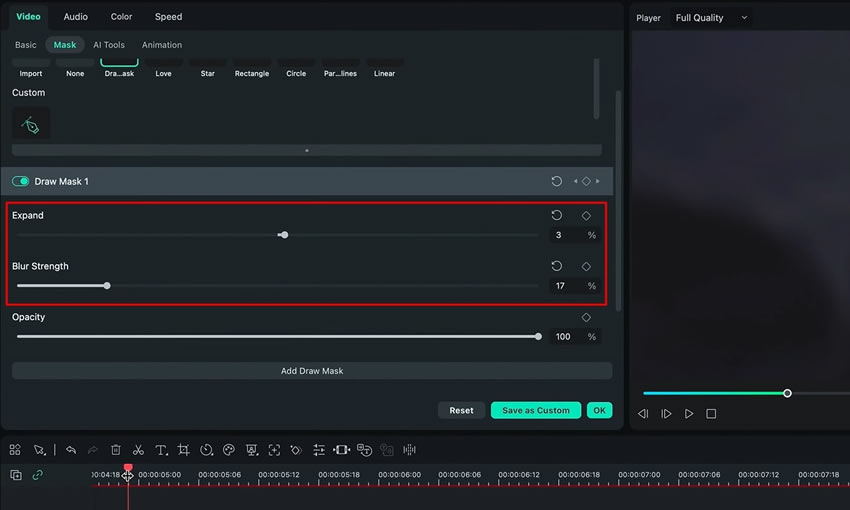
Ajusta el segundo video ubicado en la primera pista de acuerdo con los efectos de transición creados con los fotogramas clave y las máscaras.
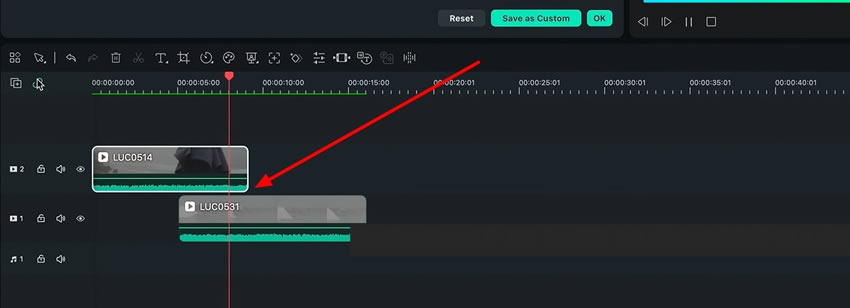
Las transiciones son como portales que pueden llevarte de un lugar a otro sin que lo notes. Agrega transiciones a tu contenido para darles a los espectadores una experiencia única e inigualable. Wondershare Filmora ayuda a los editores explicándolescómo añadir efectos de transición a sus reels. En esta sencilla guía, aprenderás a crear efectos de transición con máscaras y fotogramas clave.
Otras lecciones magistrales de Filmora





